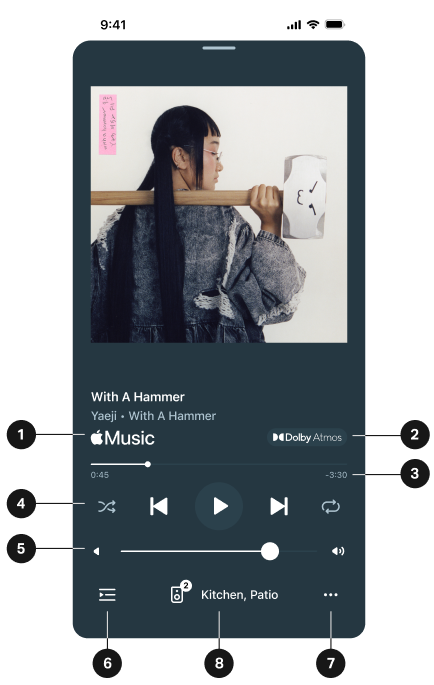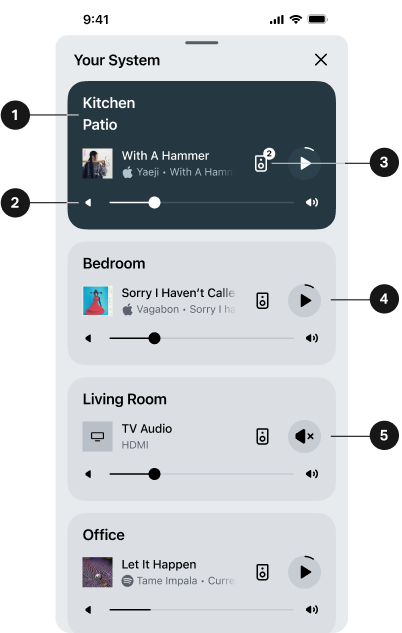aplikacji Sonos
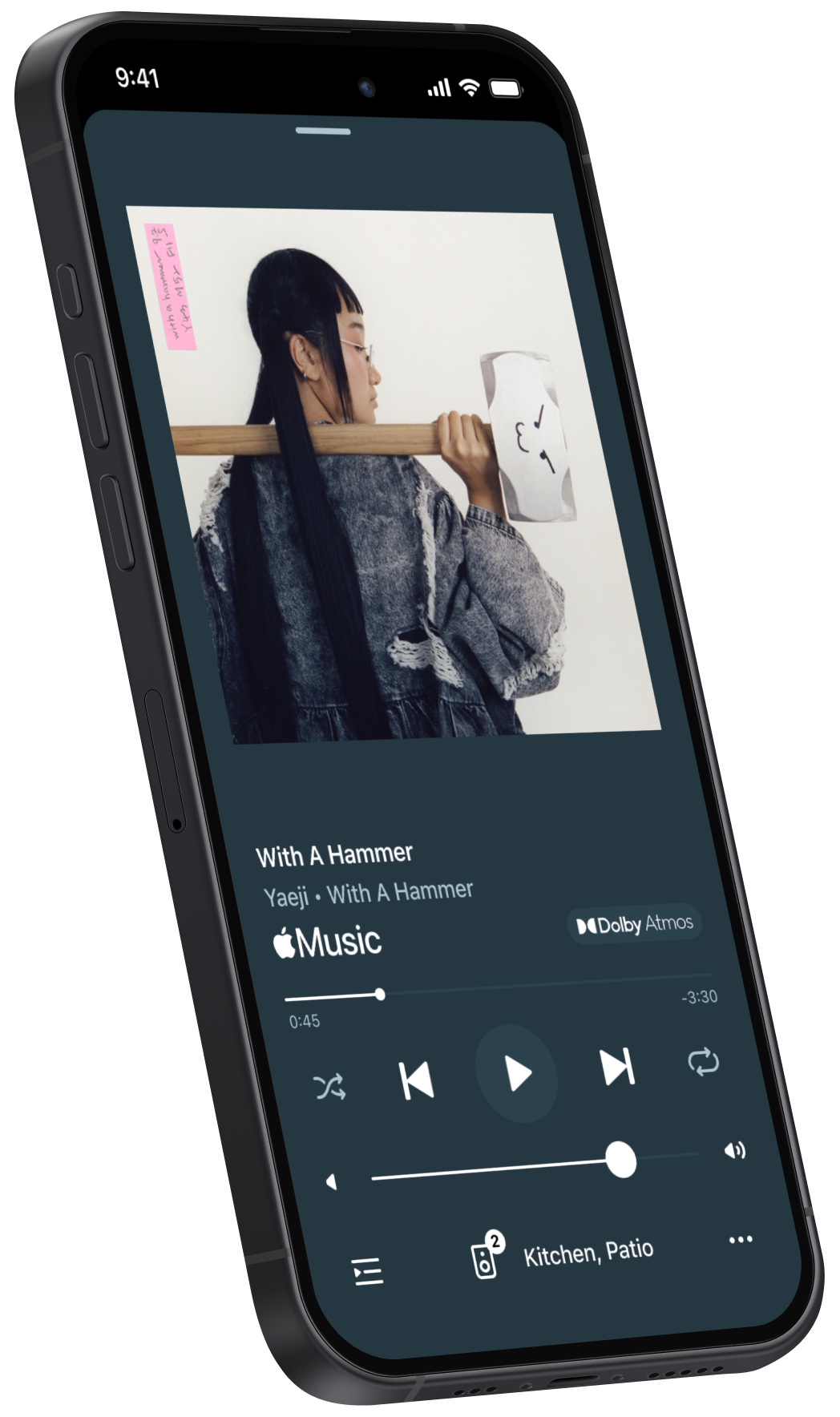
Opis
Opis
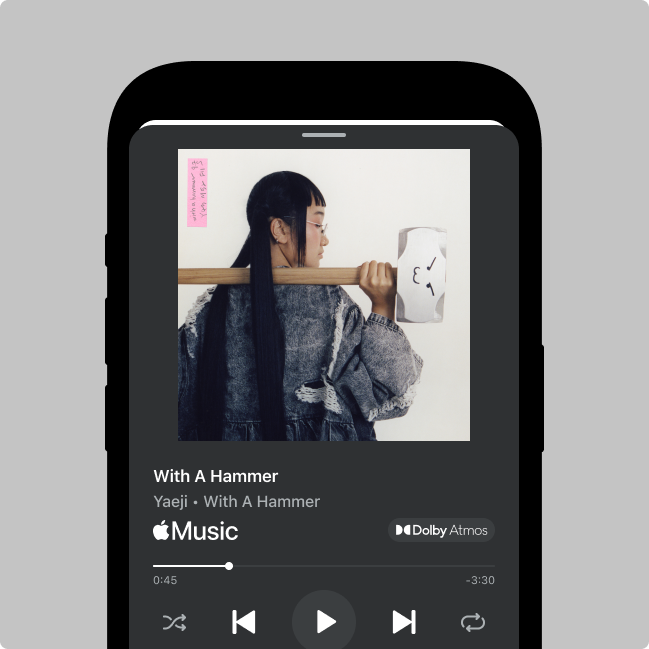
Świat niezrównanych doznań słuchowych
- Wszystkie serwisy w jednej aplikacji. Aplikacja Sonos zapewnia dostęp do wszystkich Twoich ulubionych serwisów streamingowych, dzięki czemu możesz łatwo przeglądać muzykę, stacje radiowe oraz audiobooki i słuchać ich po swojemu.
- Podłącz, wybierz i odtwarzaj. Aplikacja Sonos przeprowadzi Cię krok po kroku przez konfigurację nowych produktów i funkcji.
- Znajdź wszystko, czego szukasz, szybciej. Opcja wyszukiwania jest zawsze dostępna u dołu strony głównej. Wystarczy wpisać artystę, gatunek, album lub utwór, aby uzyskać połączoną listę wyników ze wszystkich serwisów.
- Przygotowywanie i dostosowywanie. Zapisuj playlisty, artystów i stacje radiowe z dowolnego serwisu do Ulubionych Sonos, aby stworzyć najlepszą bibliotekę muzyczną.
- Razem masz więcej mocy.Łatwo przekieruj treści wewnątrz systemu muzycznego za pomocą opcji Wybór wyjścia i grupuj produkty Sonos, aby potężny dźwięk wypełnił pomieszczenie.
- Pełna kontrola w Twoich rękach. Ustawiaj głośność, grupuj produkty, zapisuj ulubione, ustawiaj alarmy, zmieniaj ustawienia z dowolnego miejsca w domu. Dodaj asystenta głosowego, aby korzystać z urządzenia bez użycia rąk.
Serwisy streamingowe
Sonos współpracuje z większością znanych serwisów — Apple Music, Spotify, Amazon Music, Audible, Deezer, Pandora, TuneIn, iHeartRadio, YouTube Music i wieloma innymi. Zaloguj się do kont, z których korzystasz najczęściej lub odkryj nowe serwisy w aplikacji Sonos.
Dowiedz się więcej o setkach serwisów dostępnych na produktach Sonos.
| Lokalizacja | Instrukcje |
|---|---|
Dodawanie serwisów ze strony głównej |
|
Dodaj serwis z konta |
|
Możesz wprowadzić nazwę serwisu w pasku wyszukiwania lub filtrować listę według rodzajów treści, np. „Muzyka” i „Audiobooki”.
Uwaga: jeśli funkcjaZnajdź moje aplikacje jest włączona, opcja Sugerowane serwisy wyświetla aplikacje na urządzeniu mobilnym na szczycie listy. lists the apps you already use on your mobile device at the top of the list.
Usuń serwis streamingowy
Aby usunąć serwis ze strony głównej, przejdź do sekcji Twoje serwisy i wybierz opcję Zarządzaj. Następnie wybierz serwis, który chcesz usunąć. Wybierz opcję Usuń serwis i postępuj zgodnie z instrukcjami, aby odłączyć wszystkie konta i usunąć serwis z systemu Sonos.
Uwaga: dostęp do serwisu z poziomu aplikacji Sonos nie będzie możliwy do momentu jego ponownego dodania.
Preferowany serwis
Preferowany serwis streamingowy jest wyświetlany jako pierwszy wszędzie tam, gdzie wyświetlane są listy serwisów, a wyniki wyszukiwania z preferowanego serwisu są zawsze traktowane priorytetowo.
Wybierz Zarządzaj > Preferowany serwis, a następnie wybierz go z listy.
Szukaj
Po dodaniu serwisu streamingowego do aplikacji Sonos możesz szybko wyszukiwać ulubione treści lub przeglądać inne serwisy, aby znaleźć coś nowego do odtworzenia.
Uwaga: Wybierz + w sekcji Twoje serwisy, aby dodać nowy serwis.
Aby wyszukać zawartość ze wszystkich serwisów, przejdź na pasek wyszukiwania i wprowadź nazwy albumów, wykonawców, gatunków, list odtwarzania lub stacji radiowych, których szukasz. Możesz wybrać coś do odtworzenia z listy wyników lub filtrować wyniki wyszukiwania na podstawie zawartości oferowanej przez poszczególne serwisy.
Przeglądanie zawartości serwisu w aplikacji Sonos
Przejdź do Twoje serwisy i wybierz usługę do przeglądania. Wszystkie treści jakie przesyła strumieniowo wybrany serwis są dostępne w aplikacji Sonos, w tym Twoje biblioteki zapisane w aplikacji tego serwisu.
Historia wyszukiwania
Wybierz pasek wyszukiwania, aby wyświetlić ostatnio wyszukiwane pozycje. Możesz wybrać pozycję z listy, aby szybko odtworzyć coś w wybranym pomieszczeniu lub na głośniku, lub wybrać x, aby usunąć poprzednie wyszukiwane hasło z listy.
Uwaga: opcja Włącz historię wyszukiwania musi zostać aktywowana w preferencjach aplikacji.
Wybór wyjścia
Opcja Wybór wyjścia pozwala na przekierowanie treści na dowolny produkt w systemie.
W sekcji Teraz odtwarzane wybierz grupę, w której ma być odtwarzana treść podczas sesji aktywnego słuchania.
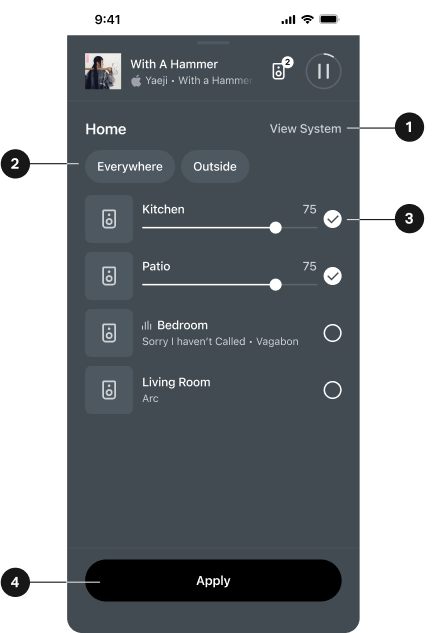
1 | Zobacz system | Wybierz, aby wyświetlić wszystkie produkty i grupy w systemie. |
2 | Wstępnie ustalone grupy | Jeśli zazwyczaj grupujesz te same produkty Sonos, możesz utworzyć własne domyślne grupy, a następnie wybierać je według nazwy za pomocą opcji Wybór wyjścia. Aby utworzyć lub edytować domyślne grupy:
|
3 | Wybrany produkt | Dodawaj lub usuwaj produkty Sonos z bieżącej sesji odsłuchowej. Uwaga: głośność jest zmieniana na bieżąco, przed zastosowaniem wybranego wyjścia. |
4 | Zastosuj | Po wybraniu wyjścia, wybierz Zastosuj, aby powrócić do poprzedniego ekranu. |
Głośność grupy
Naciśnij i przytrzymaj suwak głośności na ekranie Teraz odtwarzane , aby wyświetlić wszystkie aktywne produkty i ich poziomy głośności. Głośność wszystkich produktów można regulować jednocześnie lub indywidualnie.
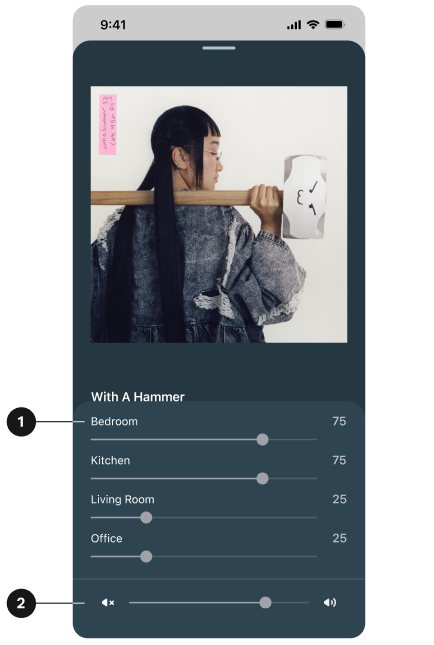
1 | Głośność produktu |
|
2 | Głośność grupy |
|
Ustawienia systemu
Aby wyświetlić i zaktualizować ustawienia systemowe:
- Otwórz Ustawienia systemu
 .
. - Wybierz Zarządzaj.
- Wybierz ustawienie lub funkcję, której szukasz.
| Funkcja | Opis |
|---|---|
O moim systemie | Wyświetla szczegółowe informacje o systemie i wszystkich produktach zarejestrowanych na koncie Sonos, takie jak numery seryjne i adresy IP. Dodatkowo możesz sprawdzić informacje o aplikacji Sonos, takie jak wersja i numery systemu operacyjnego Sonos. |
AirPlay | Wyświetla wszystkie produkty w Twoim systemie kompatybilne z AirPlay. Włącz opcję Grupuj produkty niekompatybilne z AirPlay, aby produkty niekompatybilne z AirPlay były zgrupowane z produktami kompatybilnymi z AirPlay w celu odsłuchu w wielu pomieszczeniach. |
Alarmy | Ustaw alarm tak, aby automatycznie odtwarzać muzykę o określonej godzinie w określonym pomieszczeniu lub grupie. |
Kompresja audio | Wybierz, jeśli chcesz, aby aplikacja Sonos kompresowała dźwięk podczas korzystania z wejścia liniowego. System Sonos domyślnie ustawia najlepszy poziom kompresji audio dla systemu. To ustawienie nadpisuje ustawienia wstępne. |
Data i godzina | Ustaw strefę czasową i czas letni. |
Grupy | Twórz domyślne grupy, aby szybko odtwarzać dźwięk w wielu pomieszczeniach i na wielu produktach jednocześnie. |
Sieć | Przełącz system Sonos na inną sieć bezprzewodową lub, jeśli masz produkt podłączony przewodowo do routera, zmień kanał sieci bezprzewodowej systemu, aby ograniczyć zakłócenia. |
Kontrola rodzicielska | Ogranicz dostęp do konkretnych utworów. |
Nazwa systemu | Wprowadź nową nazwę systemu. Nazwa systemu jest wyświetlana w górnej części strony głównej i w ustawieniach systemu. |
Aktualizacje systemu | Wybierz opcję Sprawdź dostępność aktualizacji, aby ręcznie pobrać najnowsze oprogramowanie Sonos. Włącz opcję Aktualizuj automatycznie , aby zaplanować aktualizacje w tle,by nigdy nie przerywać słuchania. so your listening experience is never interrupted. |
Asystenci głosowi | Skonfiguruj obsługę głosową Sonos Voice Control lub asystenta głosowego, takiego jak Amazon Alexa lub Asystent Google, aby słuchać muzyki i sterować systemem bez użycia rąk. Uwaga: dowiedz się więcej o Sonos Voice Control |
Sterowanie głosowe
Możesz dodać obsługę głosową Sonos Voice Control lub ulubionego asystenta głosowego do obsługi systemu muzycznego bez użycia rąk.Sonos Voice Control, or a voice assistant you use often, for hands-free control of your Sonos system.
Uwaga: jeśli dodajesz asystenta głosowego, pobierz dedykowaną do niego aplikację przed dodaniem go do systemu Sonos.
Aby dodać sterowanie głosowe w aplikacji Sonos::
- Otwórz Ustawienia systemu
 .
. - Wybierz Zarządzaj.
- Wybierz + Dodaj asystenta głosowego.
| Imię i nazwisko | Opis |
|---|---|
Sonos Voice Control | Odtwarzaj muzykę i z łatwością steruj całym systemem Sonos bez użycia rąk, ciesząc się niezrównanym poziomem prywatności. Wystarczy powiedzieć „Hej, Sonos”. Oto kilka rzeczy, które możesz zrobić bez użycia rąk z funkcją Sonos Voice Control:
|
Amazon Alexa |
|
Asystent Google | Asystent Google jest niedostępny w następujących produktach Sonos:
|
Ustawienia sterowania głosowego
Ustawienia dostępne w aplikacji Sonos uzależnione są od wybranego asystenta głosowego.
| Funkcja | Opis |
|---|---|
Serwisy muzyczne | Zarządzanie serwisami muzycznymi odbywa się w aplikacji asystenta głosowego. |
Konto | Zarządzaj swoim kontem w aplikacji asystenta głosowego. |
Domyślny serwis | Ustaw domyślny serwis streamingowy do obsługi głosowej za pomocą Sonos Voice Control. stream from when you make a voice request. |
Usuń | Wybierz pomieszczenie lub produkt, a następnie wybierz X Usuń. |
Język obsługi głosowej | Wybierz język asystenta głosowego. Uwaga: obsługa Sonos Voice Control jest dostępna tylko w języku angielskim (USA) i francuskim. |
Sygnał dźwiękowy wybudzenia | Odtwórz sygnał dźwiękowy, gdy asystent głosowy usłyszy komendę wybudzenia. |
Ustawienia pomieszczenia
Wyświetlane Ustawienia pomieszczenia są uzależnione od możliwości danego produktu w pomieszczeniu.
Aby wyświetlić i zmienić Ustawienia pomieszczenia:
- Otwórz Ustawienia systemu
 .
. - Wybierz produkt w swoim systemie, a następnie przejdź do ustawień lub funkcji, których szukasz.
Nazwa
| Funkcja | Opis |
|---|---|
Pomieszczenie | Wybierz nowe pomieszczenie dla produktu Sonos lub zmień nazwę produktu przenośnego. |
Produkty
| Funkcja | Opis |
|---|---|
Głośniki | Wybierz, aby wyświetlić informacje o produkcie i ustawienia:
Wybierz opcję Skonfiguruj parę stereofoniczną, aby połączyć dwa kompatybilne głośniki Sonos. Wybierz Usuń parę stereofoniczną, aby rozłączyć dwa głośniki. Uwaga: funkcja Wyłącz Wi-Fi jest dostępna tylko po wcześniejszym podłączeniu urządzenia kablem Ethernet do routera. |
Soundbary | Wybierz, aby wyświetlić informacje o produkcie i ustawienia:
Uwaga: funkcja Wyłącz Wi-Fi jest dostępna tylko po wcześniejszym podłączeniu urządzenia kablem Ethernet do routera. |
Głośniki Sub | Wybierz, aby wyświetlić informacje o produkcie i ustawienia:
Wybierz opcję Podłącz Sub, aby dodać subwoofer do zestawu kina domowego lub pary stereo. Wybierz opcję Usuń Sub, aby go usunąć z grupy. Jednocześnie można podłączyć maksymalnie dwa subwoofery. Uwaga: funkcja Wyłącz Wi-Fi jest dostępna tylko po wcześniejszym podłączeniu urządzenia kablem Ethernet do routera. |
Głośniki przenośne | Wybierz, aby wyświetlić informacje o produkcie i ustawienia:
Wybierz opcję Skonfiguruj parę stereofoniczną, aby połączyć dwa kompatybilne głośniki Sonos. Wybierz Usuń parę stereofoniczną, aby rozłączyć dwa głośniki. |
Dźwięk
| Funkcja | Opis |
|---|---|
TrueplayTM | Funkcja Trueplay optymalizuje dźwięk do danego otoczenia, zapewniając najlepsze możliwe doznania słuchowe w każdym miejscu. |
Korektor graficzny (EQ) | Pozwala regulować basy, tony wysokie, balans i głośność głośników Sonos. |
Dźwięk przestrzenny |
|
Dźwięk subwoofera |
|
Dźwięk kierowany do góry | Zmiana głośności kanału kierującego dźwięk do góry podczas odtwarzania przestrzennych formatów audio. |
Limit głośności | Ogranicz maksymalną głośność dla każdego z produktów Sonos. Zakres głośności można ustawić w skali od 0 do 100. |
Stereo/Mono | Wybieranie między odtwarzaniem dźwięku 2-kanałowego (stereofonicznego), jeśli jest dostępny, a 1-kanałowego (mono). |
Dźwięk przestrzenny | Wszechogarniający dźwięk 3D, jeśli jest dostępny. Włącz lub wyłącz. |
Ustawienia konta
Przejdź do sekcji Konto  , aby zarządzać serwisami, wyświetlić powiadomienia od Sonos i edytować dane dotyczące konta.
, aby zarządzać serwisami, wyświetlić powiadomienia od Sonos i edytować dane dotyczące konta.
Na stronie głównej wybierz  , aby wyświetlić informacje o koncie i zmienić preferencje aplikacji.
, aby wyświetlić informacje o koncie i zmienić preferencje aplikacji.
| Nazwa | Opis |
|---|---|
Powiadomienia | Wyświetlaj powiadomienia od Sonos o nadchodzących funkcjach, premierach produktów i ogólne informacje pozwalające na poprawę komfortu korzystania z systemu Sonos. |
Preferencje dotyczące powiadomień | Włączanie i wyłączanie Aktywnych powiadomień. |
Program Sonos Upgrade | Sprawdź, czy jakiekolwiek produkty w Twoim systemie kwalifikują się do zniżki w ramach programu modernizacji. |
Serwisy streamingowe | Przeglądanie i zarządzanie serwisami streamingowymi dostępnymi w aplikacji Sonos. |
Szczegóły konta |
|
Preferencje aplikacji | Dostosuj ustawienia aplikacji Sonos i wyświetl szczegóły, takie jak wersja aplikacji. Więcej informacji można znaleźć poniżej w sekcji Preferencje aplikacji. |
Dane i prywatność | Wyświetl dane dotyczące użytkowania i politykę prywatności Sonos. |
Kwestie prawne | Warunki użytkowania poszczególnych elementów Sonos. |
Wyloguj się | Wyloguj się z konta Sonos. Uwaga: niektóre funkcje Sonos będą niedostępne po wylogowaniu. |
Preferencje aplikacji
W Preferencjach aplikacji można dostosować ustawienia aplikacji Sonos i wyświetlić takie informacje, jak wersja aplikacji.
Na stronie głównej wybierz Konto  , a następnie wybierz Preferencje aplikacji, aby rozpocząć. Wybierz Resetuj aplikację, aby powrócić do domyślnych ustawień aplikacji.
, a następnie wybierz Preferencje aplikacji, aby rozpocząć. Wybierz Resetuj aplikację, aby powrócić do domyślnych ustawień aplikacji.
Ogólne
| Funkcja | Opis |
|---|---|
Pokaż powiadomienia (tylko Android) | Otrzymuj powiadomienia o nowych wiadomościach od Sonos. |
Włącz historię wyszukiwań | Zezwalaj na zapisywanie ostatnich wyszukiwań. Dane są przechowywane na urządzeniu i nigdy nie są przesyłane na nasze serwery. |
Kontrola głośności ekranu głównego (tylko Android) | Zezwól na wyświetlanie elementów sterujących odtwarzaniem na urządzeniu po zamknięciu aplikacji Sonos. |
Konfiguracja produktu
| Funkcja | Opis |
|---|---|
Zezwól na wiadomości w wyskakujących okienkach | Zezwól na automatyczne wyświetlanie wiadomości w momencie znalezienia nowych produktów lub udostępnienia nowych funkcji. |
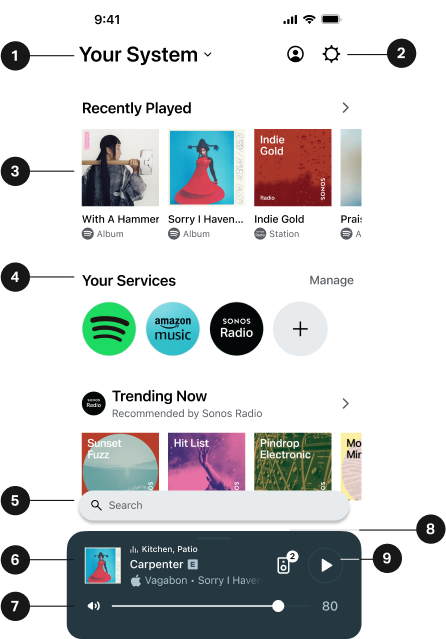

 , aby usunąć kolekcję lub przytrzymaj i przeciągnij, aby zmienić kolejność wyświetlania kolekcji na stronie głównej.
, aby usunąć kolekcję lub przytrzymaj i przeciągnij, aby zmienić kolejność wyświetlania kolekcji na stronie głównej.